淺析筆記本Windows7系統電腦中開啟磁盤管理的環節【圖】
更新日期:2024-03-22 10:45:19
來源:轉載
手機掃碼繼續觀看

筆記本電腦安裝了windows7系統的大多數人都知道能在“計算機”中查看筆記本上系統分區究竟有幾區,卻很少人知道原來在“磁盤管理”中也可查看到win7系統的筆記本中分為幾區的,那么win7系統筆記本中如何開啟磁盤管理咧?別急,小編馬上為諸位送上win7系統筆記本中開啟磁盤管理的環節分享,來看看吧:

1、在筆記本桌面右擊“計算機”便捷圖標點選“管理”項目。
2、在筆記本彈現的“計算機管理”面板中,點開“存儲”鍵值,并點選“磁盤管理”項目便可看見其中有4個win7系統磁盤的分區了,如下圖所示:
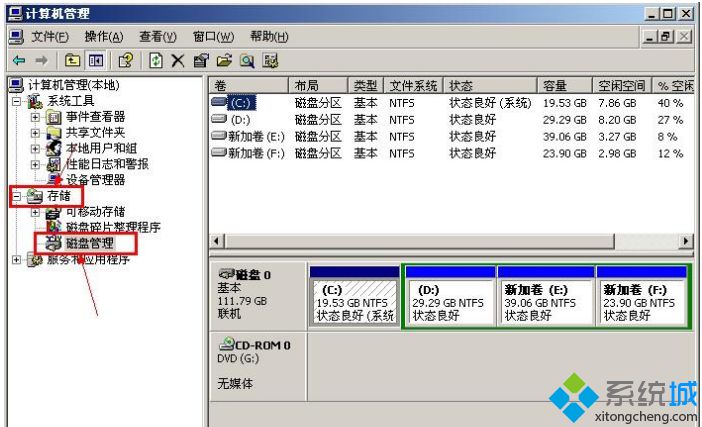
windows7系統筆記本中開啟磁盤管理的環節很簡單吧,還有更多便捷的教程分享哦,
歡迎繼續關注系統ghostwin7系統下載站的更多精彩內容。
該文章是否有幫助到您?
常見問題
- monterey12.1正式版無法檢測更新詳情0次
- zui13更新計劃詳細介紹0次
- 優麒麟u盤安裝詳細教程0次
- 優麒麟和銀河麒麟區別詳細介紹0次
- monterey屏幕鏡像使用教程0次
- monterey關閉sip教程0次
- 優麒麟操作系統詳細評測0次
- monterey支持多設備互動嗎詳情0次
- 優麒麟中文設置教程0次
- monterey和bigsur區別詳細介紹0次
系統下載排行
周
月
其他人正在下載
更多
安卓下載
更多
手機上觀看
![]() 掃碼手機上觀看
掃碼手機上觀看
下一個:
U盤重裝視頻










